使用Excel的时候遇到公式失效该怎么办?
【摘要】我们在使用Excel的时候,最常用的便是公式,使用公式的时候,往下拉是最方便的操作,但是也经常遇到公式不起作用,这个时候,其实只要把手
我们在使用Excel的时候,最常用的便是公式,使用公式的时候,往下拉是最方便的操作,但是也经常遇到公式不起作用,这个时候,其实只要把手动改成自动就可以了,需要的朋友可以参考下
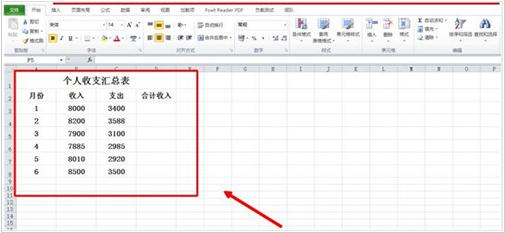
在Excel中,公式是我们经常用到的,如果遇到公式失效的时候该怎么办呢?下面我们就来看看如何修复失效的公式。
1、新建一个测试Excel表格,大致栏位是月份、收入、支出合计收入。
2、在收入合计栏位输入公式:=B3-C3(收入减去支出)。回车后带出结果。
3、在D3栏位右下角下拉,实现公式本列选用相同公式,发现除第一行外,其余结果是错误的。
4、检查公式是没有错的,这时就要点开“公式”---->“计算选项”。
5、单击“计算选项”中的下三角,把“手动”改成“自动”。
6、再把公式重新拉下来,问题解决。
以上便是excel公式失效的解决方法了,如果再次遇到公式失效的问题,不妨先试试这个法子。
就业培训申请领取


环球青藤
官方QQ群扫描上方二维码或点击一键加群,免费领取大礼包,加群暗号:青藤。 一键加群


刷题看课 APP下载
免费直播 一键购课
代报名等人工服务










